この記事では、データ、アプリ、ドキュメントを失うことなくインプレース アップグレードを実行して Windows 11 を修復する手順について説明します。
Windows 11 PC にすぐに解決できない問題がある場合は、それを修正する方法は複数あります。データを失わずに PC のリセットを実行できるユーザーもいれば、インプレース アップグレードを実行してデータを損なわずに Windows を修復できるユーザーもいます。
インプレース アップグレードを実行して Windows を修復するには、現在インストールされているものと同じエディションと同じバージョン、同じ言語、同じまたはそれ以上のビルド番号の Windows インストール メディア
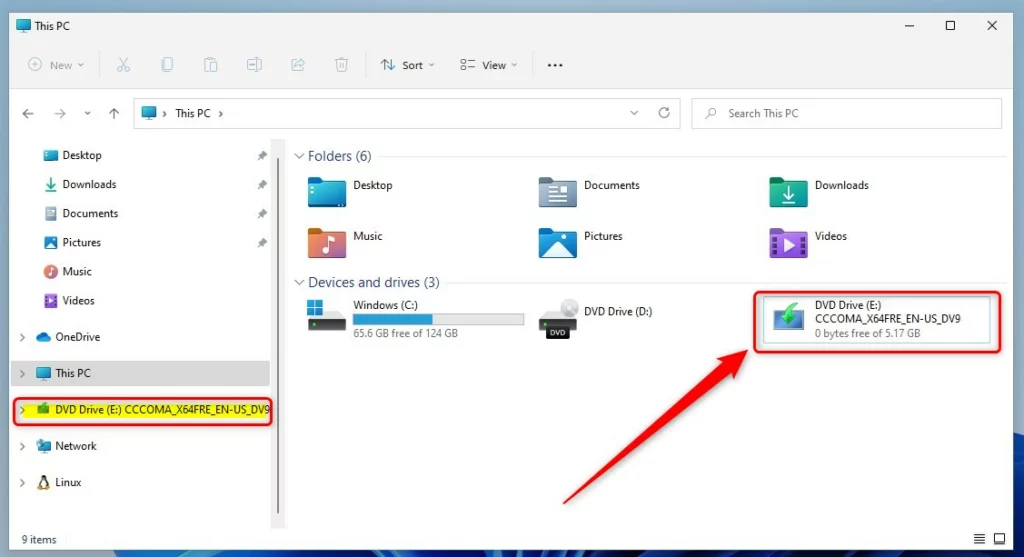
また、インプレース アップグレードを実行するには、Windows ドライブに少なくとも 20 GB の空き容量が必要です
Windows 11 でこれを行う方法は次のとおりです。
インプレース アップグレードを実行して Windows 11 を修復する方法
前述のとおり上記のように、Windows 11 の問題を解決する方法は複数あります。データを失うことなく PC をリセットする方法などがあります。
データ、アプリ、ドキュメントを失うことなく、インプレース アップグレードを実行して Windows を修復する方法もあります。
前開始するには、次の条件が満たされていることを確認してください:
上記のすべての条件が満たされたら、インプレース アップグレードを開始します。
ダウンロードした Windows 11 ISO イメージ ファイルをマウントします。
p>Windows 11 マウント ISO イメージでインプレース アップグレードを実行します。
ISO マウントを開き、setup.exe ファイルを実行して Windows 11 セットアップを開始します。 UAC プロンプト ウィンドウで、[はい] をクリックします。
Windows 11 セットアップ ウィンドウの [Windows 11 のインストール] で、[セットアップのダウンロード方法を変更する] というリンクをクリックします。
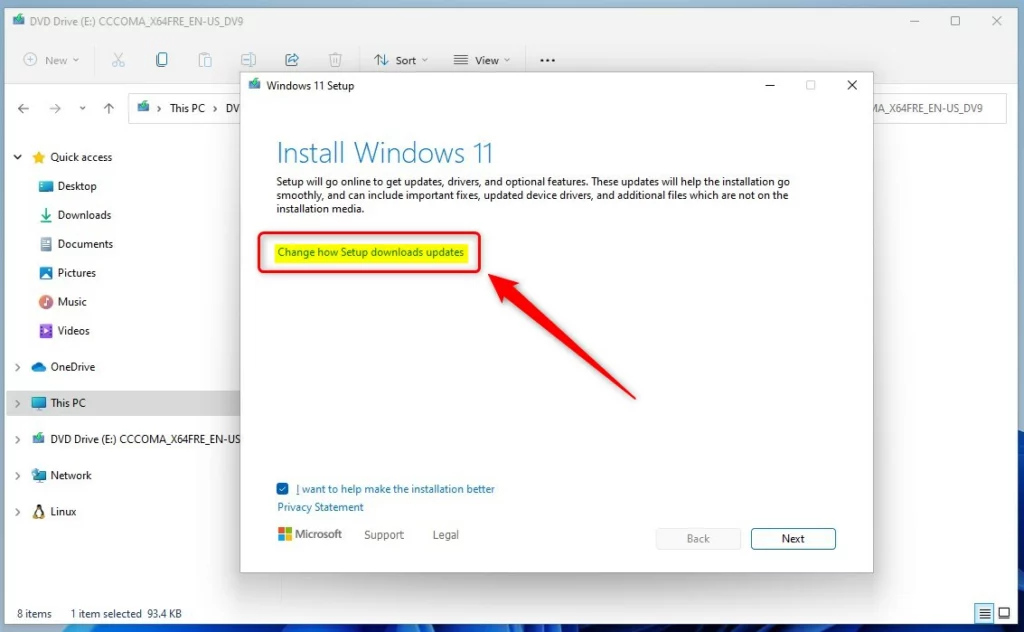 Windows Update をインストールするための Windows 11 セットアップ ファイル
Windows Update をインストールするための Windows 11 セットアップ ファイル
次のウィンドウで、[今はしない] を選択します。アップデート、ドライバー、およびオプション機能をダウンロードします。
[次へ] をクリックします。
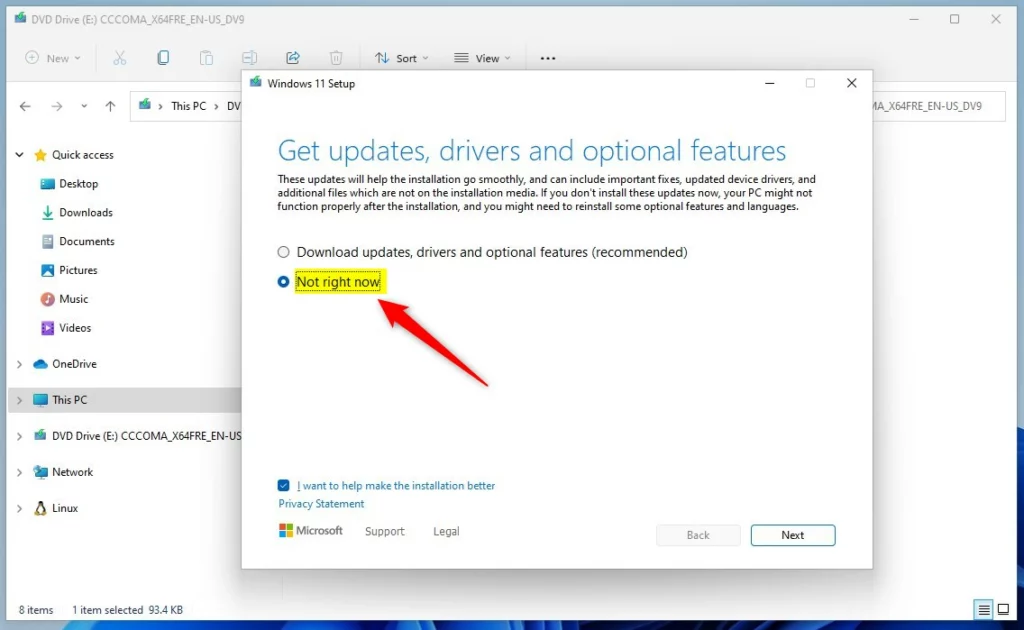 windows 11 のセットアップは現在、更新プログラムとドライバーをダウンロードするためのものではありません
windows 11 のセットアップは現在、更新プログラムとドライバーをダウンロードするためのものではありません
これを行うと、Windows はシステムの準備とチェックを開始して、アップグレードの要件を満たしていることを確認します。
windows 11 更新されたアップグレードのためのシステムの確認と準備
また、アップグレードするのに十分なスペースがあることを確認する Windows を参照してください。
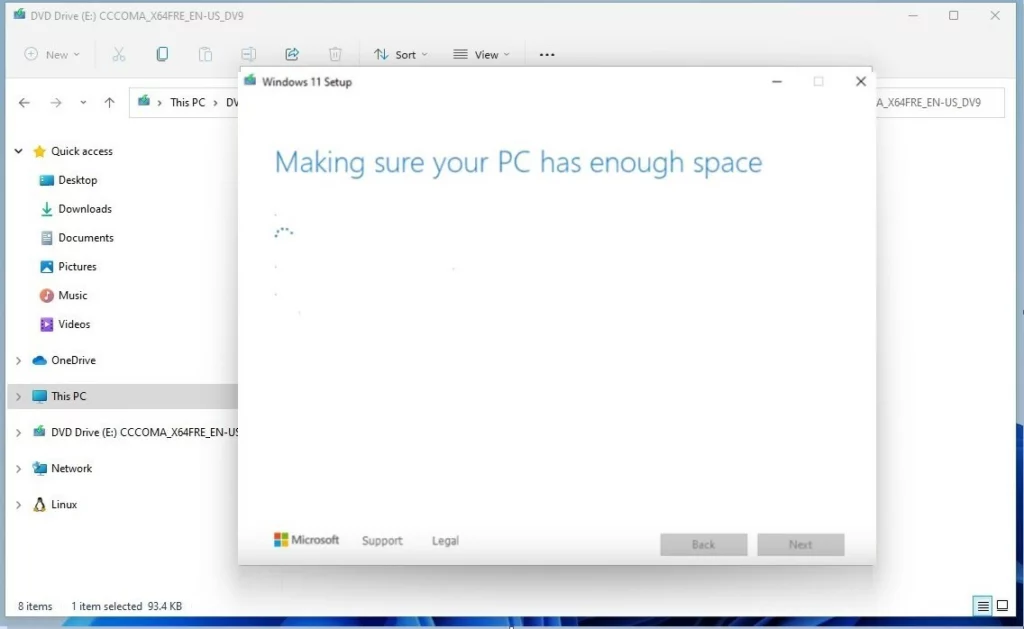 アップグレードのための Windows 11 ストレージ チェック
アップグレードのための Windows 11 ストレージ チェック
[インストールの準備完了] ウィンドウで、[保存するものを変更する] というリンクをクリックします。
次に、[インストール] ボタンをクリックします。
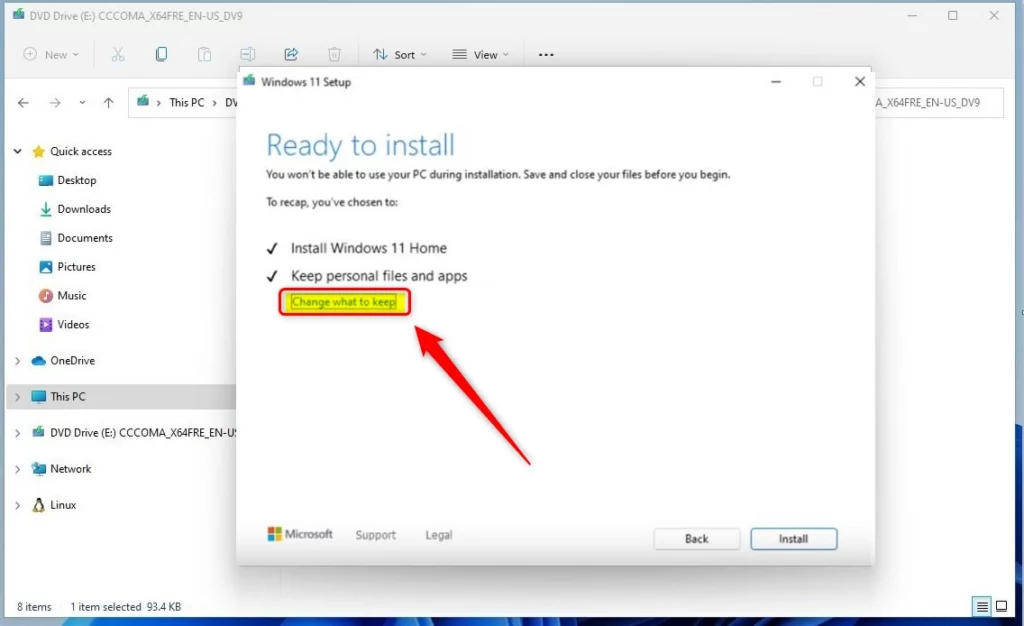 windows 11 in place upgrade リンクを維持するもの
windows 11 in place upgrade リンクを維持するもの
次のウィンドウで、「保存するものを選択」と表示され、以下で強調表示されているように、個人用ファイルとアプリを保存するオプションを選択します。
[Ready to install] ウィンドウで、[Install] ボタンをクリックしてシステムのアップグレードを開始しますが、ファイルとアプリは保持します。
Windows はマシンの修復を開始し、プロセス中に数回再起動する場合があります。
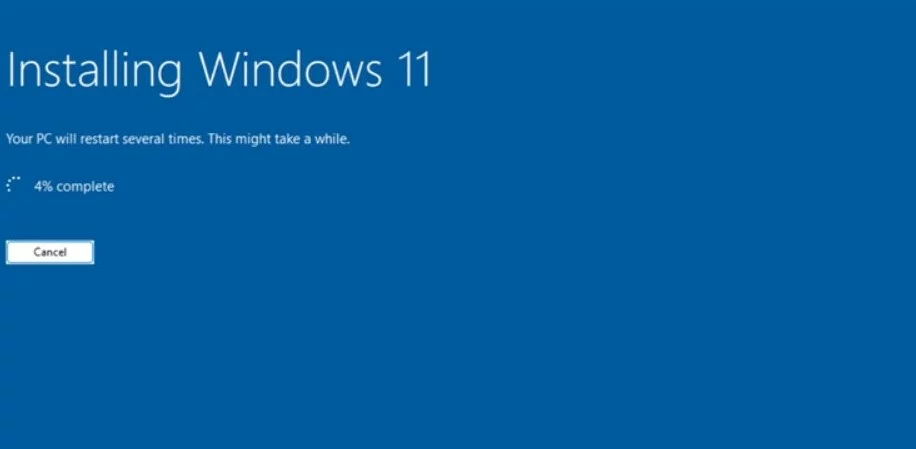 windows 11 修復プロセス ウィンドウ
windows 11 修復プロセス ウィンドウ
プロセスが完了すると、コンピューターに再度ログオンできるようになります。問題は解決されました。
これで解決するはずです!
結論:
この投稿では、Windows 11 b を修復する方法を説明しました。 y インプレース アップグレードを実行します。上記のエラーを見つけた場合、または追加するものがある場合は、下のコメント フォームを使用してください。